Caricare video 4K su YouTube: Come ottimizzare i contenuti e il canale
YouTube, la principale piattaforma di condivisione video al mondo, è sempre stata all'avanguardia nel supportare i contenuti ad alta risoluzione. Con l'arrivo della tecnologia 4K, i content creator hanno l'opportunità di mostrare il loro lavoro con un livello di dettaglio ineguagliabile. Ma come si può ottimizzare il proprio canale e i propri contenuti per i caricamenti in 4K? Vediamo come fare.
Parte 1: Che Tipo di Risoluzioni Supporta YouTube?
YouTube ha ampliato continuamente il supporto a varie risoluzioni video per soddisfare sia i creator che gli spettatori. Dalle umili origini con i video in definizione standard, adesso supporta qualsiasi cosa, da 480p e 720p (HD) a 1080p (Full HD), 1440p (2K) e 2160p (4K). Questa evoluzione non solo offre agli spettatori un'esperienza visiva più completa, ma permette anche ai creator di caricare contenuti che mantengono la loro qualità e i loro dettagli, assicurando che il loro lavoro venga visualizzato come desiderato.
Parte 2: Come Si Caricano Video in 4K su YouTube?
Ti stai chiedendo come caricare video 4K su Youtube? Ci pensiamo noi!
1. Come Si Caricano Video 4K su YouTube dal PC?
Caricare video 4K su YouTube da un PC è semplice, ma per garantire che il video mantenga la sua qualità è necessario considerare alcuni aspetti:
Preparazione: Prima di caricarlo, accertati che il tuo video sia in un formato supportato da YouTube, come .MP4, .MOV o .AVI. Inoltre, controlla che la risoluzione del video sia effettivamente 4K (3840x2160 o 4096x2160).
Accedi e Clicca su Carica: Vai su YouTube e accedi al tuo account. Clicca sull'icona della fotocamera in alto a destra e seleziona "Carica Video".
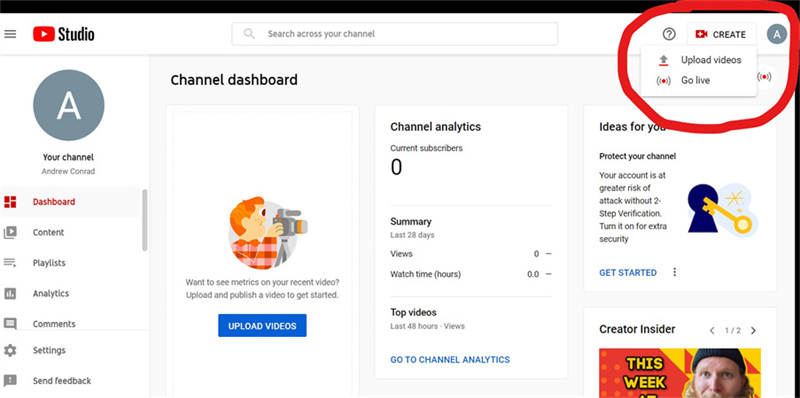
Seleziona il tuo File: Trascina e rilascia il tuo file video 4K o clicca su "SELEZIONA FILE" per scegliere il tuo video.
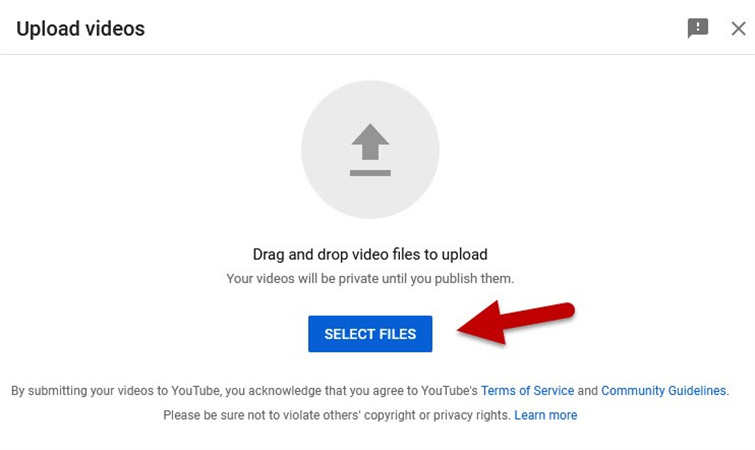
Inserisci i Dettagli: Mentre il tuo video è in fase di caricamento, inserisci i dettagli necessari come titolo, descrizione e tag. Ricorda che tag appropriati e descrittivi possono aiutare il tuo video a raggiungere un pubblico più vasto.
Scegli la Miniatura e Pubblica: Una volta caricato il video, seleziona una miniatura, imposta le impostazioni sulla privacy e premi "Pubblica". Il tuo video 4K è finalmente disponibile su YouTube!
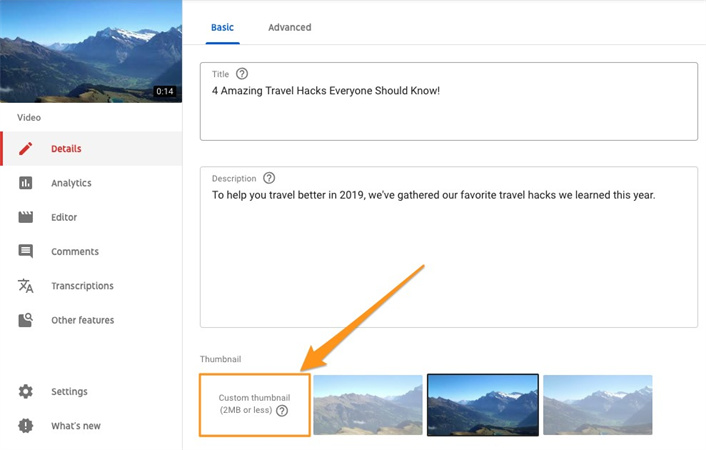
2. Come Si Caricano Video 4K su YouTube dall'iPhone?
Per usa dispositivi mobili, caricare video 4K direttamente da un iPhone è un procedimento molto pratico. Ecco come si fa:
Controlla le Impostazioni: Innanzitutto, assicurati che le impostazioni della fotocamera del tuo iPhone siano impostate per registrare in 4K. Vai su Impostazioni > Fotocamera > Registrazione Video e seleziona 4K.
Registra il tuo Video: Cattura i tuoi contenuti in 4K utilizzando la videocamera dell'iPhone.
Apri l'App di YouTube: Una volta registrato il video, apri l'app di YouTube e tocca l'icona della fotocamera.
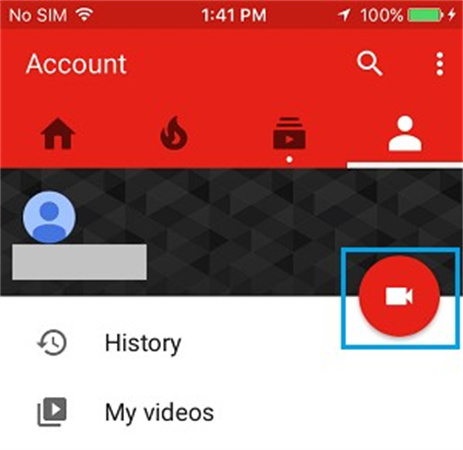
Seleziona il Video: Scegli il video 4K che vuoi caricare dalla tua galleria.
Aggiungi i Dettagli: Indica il titolo, la descrizione e tutti i tag pertinenti.
Pubblica: Dopo aver inserito i dettagli, tocca "Carica" in alto a destra. Il tuo video 4K comincerà il caricamento e, una volta terminato, sarà disponibile per tutti i visitatori in tutta la sua gloria ad alta risoluzione.
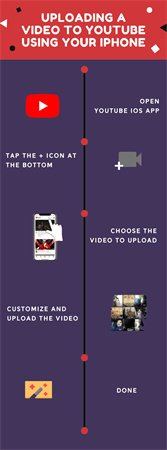
Parte 3. Come Si Sistemano i Video Sfocati di YouTube?
Quando sei pronto a condividere il tuo capolavoro con tutto il mondo, l'ultima cosa che vuoi è che il tuo video su YouTube risulti sfocato. La nitidezza e la qualità del tuo video rivestono un ruolo importante nel fidelizzare gli spettatori e nel lasciare un'impressione permanente. Quindi, cosa bisogna fare se il tuo video non è così nitido come vorresti?Ecco HitPaw VikPea (Originariamente chiamato HitPaw Video Enhancer), uno strumento pensato per ridare vita ai tuoi video. Questo software sta conquistando i content creator per la sua capacità di migliorare la qualità dei video, soprattutto quando si tratta di risolvere il problema della sfocatura.
Caratteristiche
- Risoluzione fino a 8K: Una delle caratteristiche principali di HitPaw VikPea è la sua capacità di scalare i video a risoluzioni notevoli, tra cui l'8K. In questo modo i tuoi contenuti rimangono nitidi e chiari, indipendentemente dal dispositivo o dalla piattaforma su cui vengono visualizzati.
- Tecnologia Avanzata: Il software è dotato di una solida tecnologia capace di rilevare e correggere le imperfezioni dei video. Questo è particolarmente utile per i video girati in condizioni difficili o con apparecchiature vecchie.
- Interfaccia Intuitiva: Anche se non sei un guru della tecnologia, l'interfaccia pulita e intuitiva di HitPaw VikPea ti consente di migliorare i tuoi video senza una curva di apprendimento troppo ripida.
- Anteprima Senza Watermark: Prima di finalizzare il tuo video, puoi visionare l'anteprima della versione migliorata per assicurarti che soddisfi i tuoi standard. E la cosa più bella? Non ci sono filigrane antiestetiche che possano distrarre dai tuoi contenuti.
- Nuove Caratteristiche in Arrivo: HitPaw VikPea non si adagia sugli allori. Si sta preparando a rilasciare una nuova versione che promette funzioni ancora più avanzate, tra cui il Modello di Interpolazione e il Modello di Stabilizzazione Video.
-
Passo 1. Scarica e Installa:
Visita il sito di HitPaw e scarica Ottimizzazione Video. Segui le istruzioni di installazione per rendere il software operativo sul tuo sistema. -
Passo 2. Importa il tuo Video: Lancia il programma e clicca sul pulsante "Aggiungi File" per importare il video che vuoi migliorare.

-
Passo 3. Scegli le Opzioni di Miglioramento: A seconda delle esigenze del tuo video, seleziona le opzioni di miglioramento più appropriate. Queste possono consistere nell'aumentare la risoluzione, stabilizzare le riprese mosse o migliorare la nitidezza generale.

-
Passo 4. Guarda l'Anteprima e Salva: prima di esportare il video migliorato, usa la funzione di anteprima per verificare i miglioramenti. Quando sei soddisfatto, seleziona il formato di uscita desiderato e salva il video.

-
Passo 5. Carica su YouTube: Adesso che il tuo video si presenta al meglio, vai su YouTube e caricalo. Grazie ai miglioramenti apportati da HitPaw VikPea, puoi stare certo che il tuo pubblico godrà di un'esperienza visiva chiara e coinvolgente.
Parte 4. FAQ sul Caricamento di Video 4K su YouTube
D1. Perché gli YouTuber non caricano in 4K?
R1. I video in 4K offrono una qualità superiore, ma implicano anche file di dimensioni maggiori. Secondo la pagina di supporto di YouTube, i video di qualità superiore, come quelli in 4K, potrebbero richiedere più tempo per essere elaborati una volta caricati. Questo significa che anche dopo che lo YouTuber ha caricato il suo contenuto, potrebbe dover attendere un po' prima che il video sia disponibile in tutte le risoluzioni per gli spettatori. Questo ritardo può essere un elemento frenante per i creatori che desiderano che i loro contenuti siano accessibili immediatamente.
D2. Perché ci vuole così tanto tempo per caricare un video 4K su YouTube?
R2. Il tempo necessario per caricare un video su YouTube dipende dalla risoluzione del video stesso. Un thread sul forum di supporto di YouTube evidenzia che i video in 4K presentano una dimensione di file maggiore rispetto a quelli in 1080p. Ciò significa che richiedono più tempo per essere caricati. Inoltre, una volta caricati, i video 4K richiedono più tempo di elaborazione. Quindi, mentre un video a 1080p potrebbe essere pronto per essere visualizzato poco dopo il caricamento, un video in 4K richiederà più tempo perché YouTube elabora la risoluzione più alta.
D3. Qual è il formato migliore per i video 4K di YouTube?
R3. Per quanto riguarda il caricamento di video su YouTube, il formato può svolgere un ruolo fondamentale per garantire la qualità e la compatibilità. La guida di VideoStudioPro suggerisce che il formato consigliato per YouTube è l'MP4, con il suo codec video H.264 e il codec audio AAC. Questo formato mantiene la qualità e garantisce la compatibilità tra i vari dispositivi. Per chi vuole caricare video in 4K, l'MP4 è la scelta migliore per garantire che il video venga visualizzato correttamente e con la massima qualità possibile su YouTube.
Considerazioni Finali
Il mondo dei video 4K è entusiasmante e offre agli spettatori un'esperienza visiva impareggiabile. Tuttavia, il percorso per portare i video 4K su piattaforme come YouTube può essere irto di ostacoli. Dalla comprensione dei formati migliori da utilizzare ai tempi di caricamento e di elaborazione più lunghi, ci sono tante cose da tenere in considerazione. Il risultato? Un video straordinario che spicca e conquista gli spettatori.
Per chi vuole assicurarsi che i propri video siano sempre della migliore qualità possibile, strumenti come HitPaw VikPea possono rivelarsi inestimabili. Se vuoi migliorare i tuoi contenuti, correggere la sfocatura o semplicemente dare un tocco finale ai tuoi video, HitPaw ha tutto ciò che fa per te. Quindi, cosa aspetti? Dai ai tuoi spettatori la qualità che meritano.








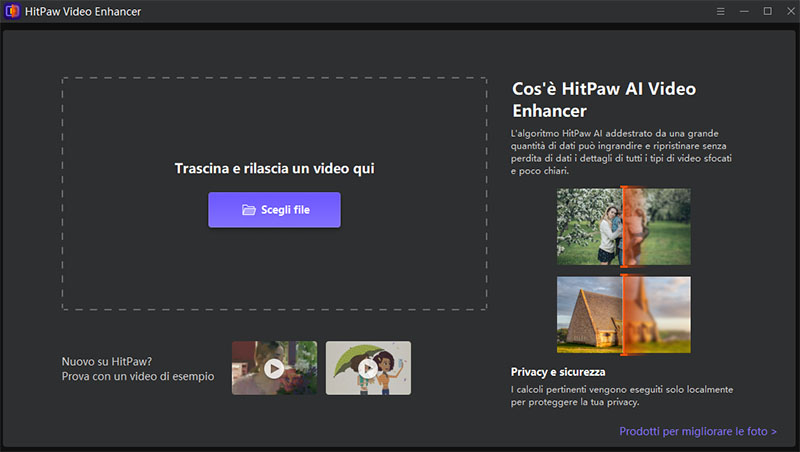
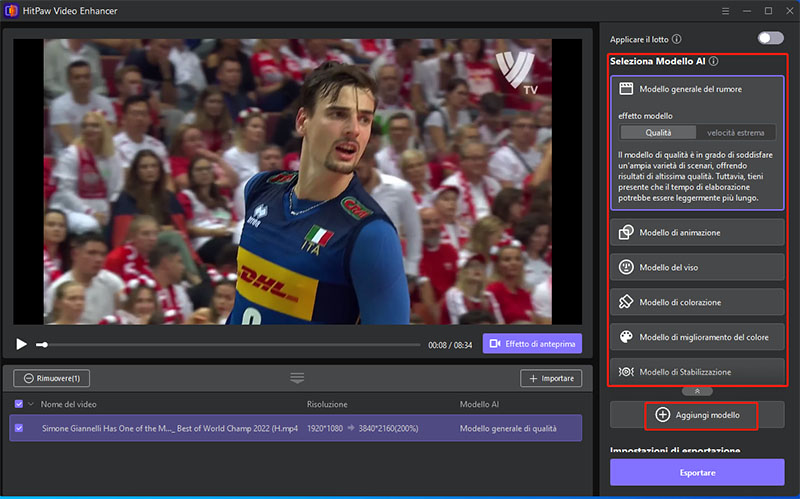
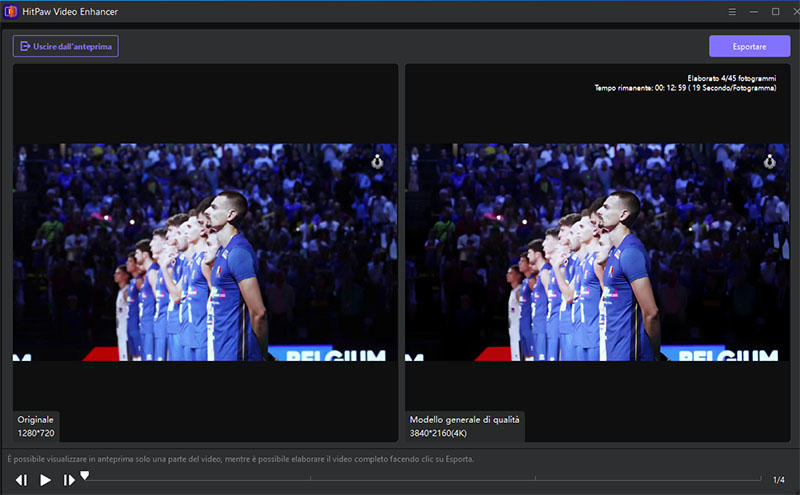

 HitPaw Edimakor
HitPaw Edimakor HitPaw Univd
HitPaw Univd 

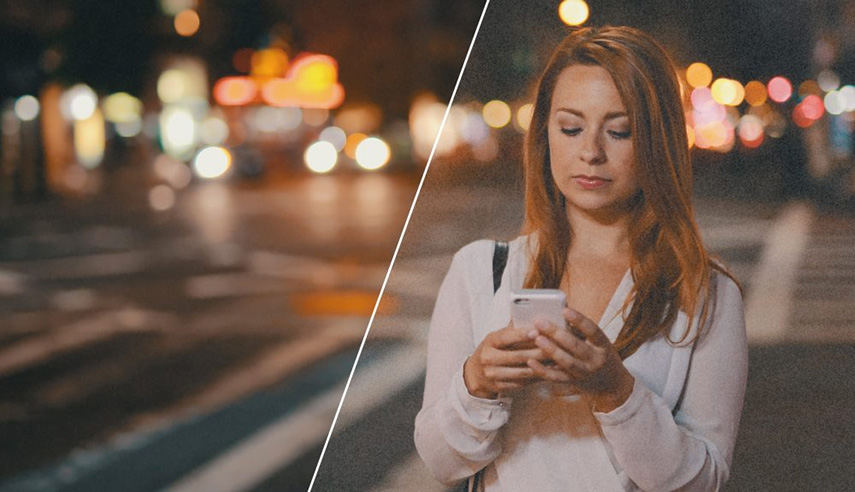

Condividi questo articolo:
Selezionare la valutazione del prodotto:
Joshua Hill
Caporedattore
Lavoro come libero professionista da più di cinque anni. Mi colpisce sempre quando scopro cose nuove e conoscenze aggiornate. Penso che la vita sia illimitata, ma io non conosco limiti.
Visualizza tutti gli articoliLascia un commento
Crea il tuo commento per gli articoli di HitPaw